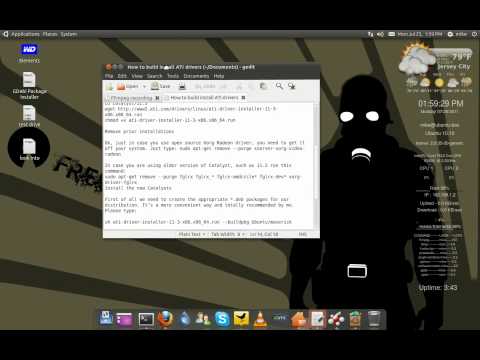Ubuntu, Mircosoft Windows ऑपरेटिंग सिस्टम का एक बढ़िया और निःशुल्क विकल्प है। इस OS को सेट करते समय आपके सामने एकमात्र समस्या आपके हार्डवेयर के लिए ड्राइवरों को ढूंढना और स्थापित करना है।
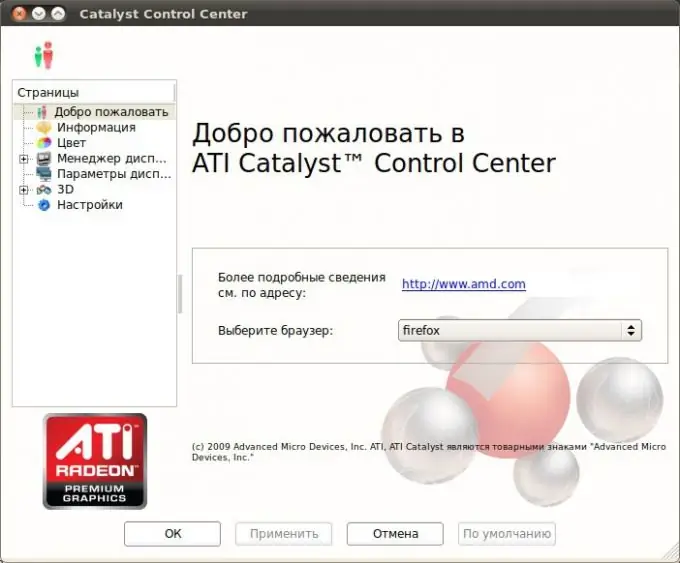
ज़रूरी
- - इंटरनेट एक्सेस वाला कंप्यूटर;
- - ब्राउज़र।
निर्देश
चरण 1
इस लिंक पर जाओ https://ati.amd.com/support/driver.html, अपने वीडियो कार्ड मॉडल के लिए आवश्यक ड्राइवर डाउनलोड करें। ड्राइवर को स्थापित करने के लिए, एक टर्मिनल खोलें और निम्न कमांड चलाएँ: # sh ati-driver-installer--x86.x86_64.run
चरण 2
डिबेट पैकेज बनाने के लिए आवश्यक अतिरिक्त घटकों को स्थापित करें। ऐसा करने के लिए, टर्मिनल में sudo apt-get install बिल्ड-आवश्यक cdbs fakeroot dh-make debhelper debconf libstdc ++ 5 dkms टाइप करें। इसके बाद, उबंटू लिनक्स में अति ड्राइवरों को स्थापित करने के लिए पैकेज बनाएं, इसके लिए टर्मिनल कमांड टाइप करें sh ati-driver-installer-.run --buildpkg Ubuntu / intrepid # आप ubuntu का अपना संस्करण सम्मिलित कर सकते हैं। अब सब कुछ एक साथ स्थापित करें। कमांड चलाएँ: sudo dpkg -i *.deb # आप निश्चित रूप से नहीं, बल्कि केवल वही कर सकते हैं जो आपको चाहिए। उदाहरण के लिए, -dev संकुल की शायद जरूरत नहीं है।
चरण 3
इंस्टॉलेशन के पूरा होने की प्रतीक्षा करें, अगर प्रक्रिया के दौरान त्रुटियां हुईं, तो सुडो एपीटी-गेट इंस्टॉल कमांड चलाएं और पिछले चरणों को दोहराएं। # aticonfig -initial टाइप करके ड्राइवर सेटअप प्रोग्राम चलाएँ। Fglrxinfo कमांड का उपयोग करके जांचें कि क्या आपका ड्राइवर काम कर रहा है।
चरण 4
यदि ड्राइवर सही तरीके से स्थापित नहीं थे, तो अन्य स्थापना विकल्प का प्रयास करें। टर्मिनल में कमांड चलाकर आवश्यक पैकेज स्थापित करें sudo apt-get install ia32-libs बिल्ड-आवश्यक cdbs fakeroot dh-make debhelper debconf libstdc ++ 6 dkms libqtgui4 wget execstack libelfg0 dh-modeliases। अपने सिस्टम को रिबूट करें। chmod + x ati-driver-installer-11-8-x86.x86_64.run कमांड के साथ इंस्टॉलर चलाएँ। सुनिश्चित करें कि आपका संस्करण कमांड में निर्दिष्ट संस्करण से मेल खाता है। टर्मिनल बंद करें और रिबूट करें। अगला, "सिस्टम" मेनू दर्ज करें, "विकल्प" चुनें - एएमडी उत्प्रेरक नियंत्रण केंद्र (व्यवस्थापक के लिए) और आवश्यक ड्राइवर सेटिंग्स करें।